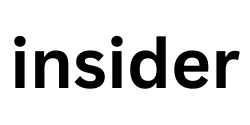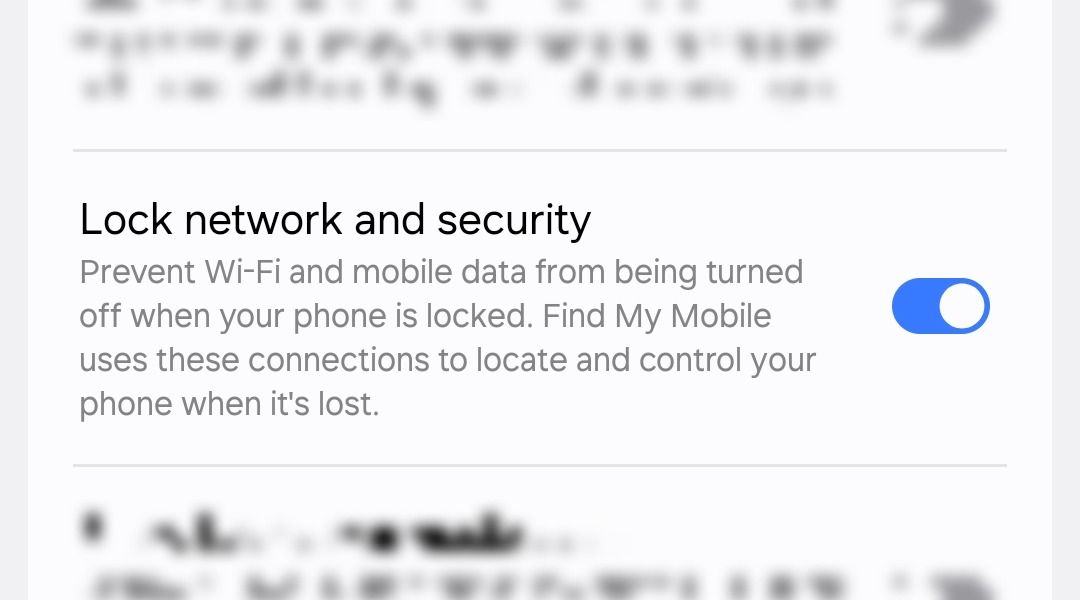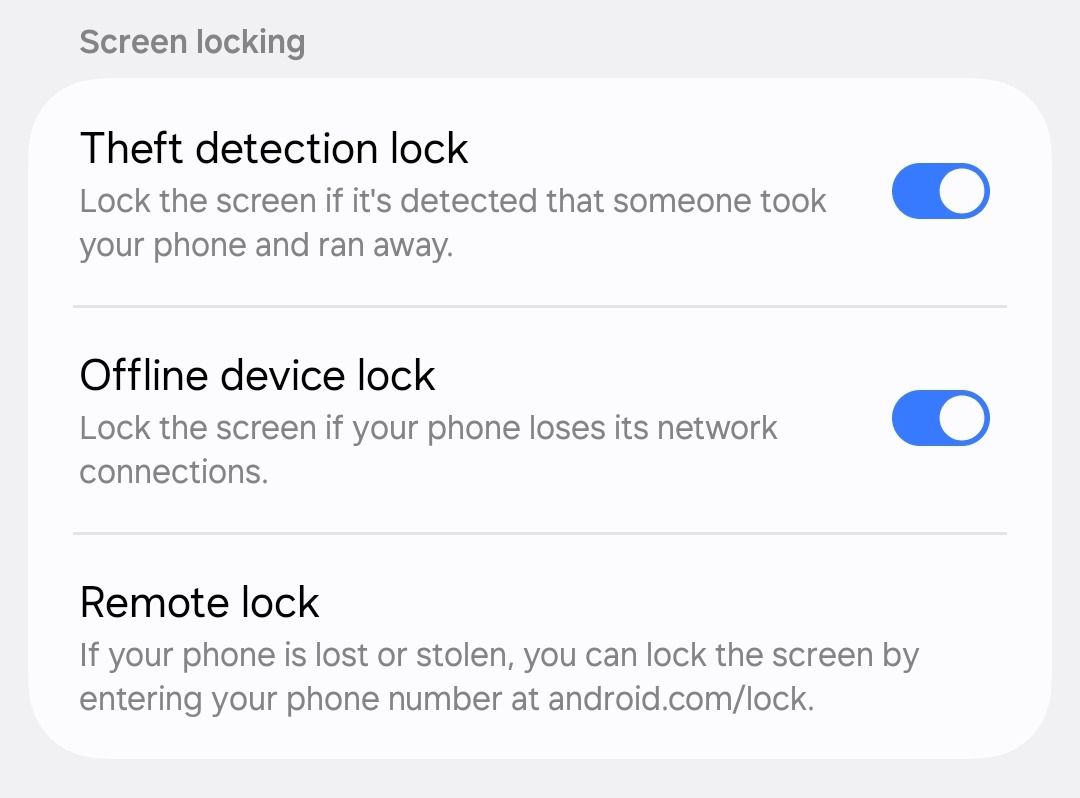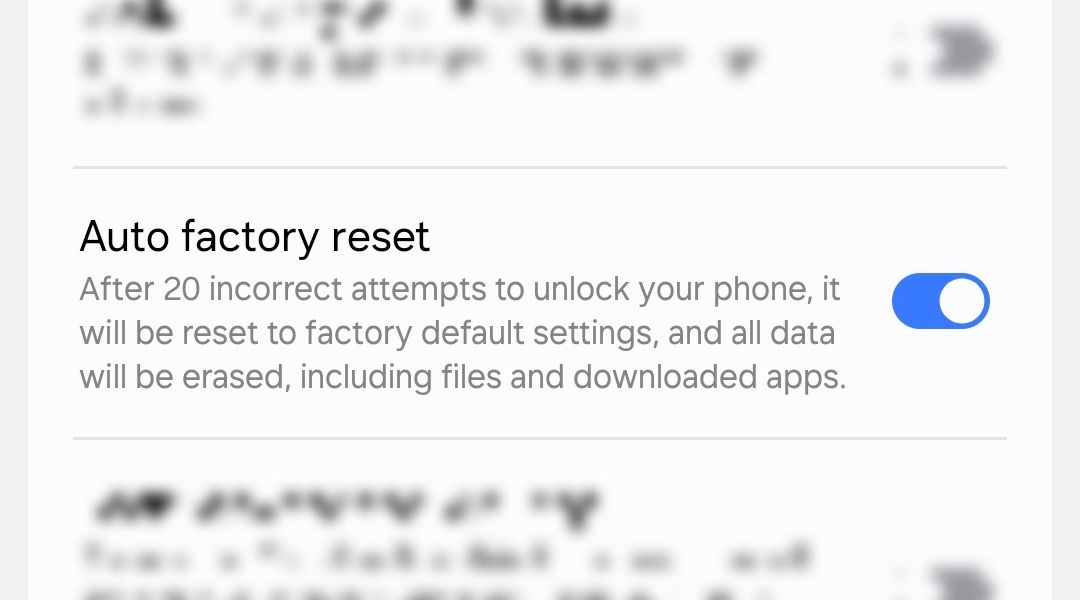10 conseils de sécurité pour protéger votre téléphone Samsung contre les appareils et le vol de données

Je n'ai pas besoin de vous rappeler pourquoi perdre votre téléphone est nul, mais je dois vous rappeler la pléthore des fonctionnalités de sécurité que vous n'utilisez pas sur votre téléphone Samsung qui peut aider à prévenir le vol et la perte de données. Ceci est votre guide complet sur la façon de maximiser la sécurité sur Galaxy.
Configurer (et tester) trouver mon mobile
Les appareils connectés à votre compte Google peuvent être trouvés via son service de recherche (maintenant renommé sur Google Find Hub), mais Samsung ajoute sa propre implémentation appelée Find My Mobile (désormais intégrée à SmartThings Find) aux appareils Galaxy pour offrir plus de contrôle.
Les deux services vous permettent de sonner, de verrouiller et de localiser votre téléphone perdu, mais seuls ces derniers peuvent activer à distance l'emplacement, empêcher l'électricité, bloquer les cartes de portefeuille Samsung, conserver un journal de l'historique de l'emplacement et prolonger la durée de vie de la batterie avec un mode de sauvegarde d'alimentation maximum.
Vous pouvez même ajouter des coordonnées d'urgence ou un message personnalisé sur l'écran de verrouillage, quelque chose comme “Phone perdu. Si vous êtes trouvé, veuillez appeler [number]”Pour qu'un chercheur potentiel puisse vous atteindre facilement pour le retourner, en supposant qu'il n'a pas été volé.
Pour configurer cela, accédez à Paramètres> Sécurité et confidentialité> Protection des périphériques perdus> Trouvez mon mobile et basculez sur “Autoriser ce téléphone à être trouvé”. Je vous recommande également d'activer “Envoyer le dernier emplacement” car il envoie automatiquement l'adresse connue de votre téléphone aux serveurs de Samsung avant la perte d'une connexion de données, ou la batterie s'épuise.
Vous devez également activer la “recherche hors ligne” afin que d'autres appareils Galaxy à proximité (qui ont également cette fonctionnalité activée) puissent récupérer un signal de votre appareil perdu et relayer son emplacement au serveur même s'il est hors ligne, augmentant la possibilité de trouver votre appareil.
L'authentification à deux facteurs peut vous empêcher de vous connecter à votre compte Samsung ou Google sur un autre appareil, ce qui vous permet de localiser votre téléphone perdu. Pour éviter cela et maintenir l'accès à votre téléphone, imprimez la liste des codes de sauvegarde disponibles dans les paramètres du compte et stockez-les dans un endroit sûr mais à proximité.
Nécessitent un déverrouillage d'écran pour éteindre le téléphone
Le moyen le plus rapide pour un voleur pour empêcher un téléphone volé d'être suivi est de l'alimenter. Les gens s'en plaignent depuis longtemps, et à juste titre. Quel est l'intérêt de rendre votre téléphone à suivre lorsqu'un voleur peut simplement le fermer en une seconde?
À l'époque où les téléphones avaient des batteries amovibles, il n'y avait pas beaucoup de fabricants pour aider à les localiser parce qu'un voleur pouvait simplement ouvrir le dos et retirer la batterie. Ce n'est plus le cas, donc nous devons en profiter et augmenter la sécurité.
Certes, un voleur suffisamment compétent peut toujours pénétrer dans votre téléphone, mais s'ils prévoient de le vendre, ils risquent de ruiner les circuits internes pendant le démontage, ce qui peut détruire sa valeur de revente. Alternativement, ils peuvent retirer la carte SIM pour obtenir le même résultat, c'est pourquoi vous devriez envisager de passer à ESIM.
Bien sûr, l'écran est verrouillé afin qu'ils ne puissent pas accéder à vos données, mais même ainsi, il ne devrait pas être possible pour les autres de désactiver votre téléphone verrouillé sans autorisation – et ce n'est pas le cas; Pas sur les téléphones Samsung, au moins. Rendez-vous sur Paramètres> Écran de verrouillage et AOD> Secure Paramètres de verrouillage, tapez votre mot de passe et basculez sur “Lock Network and Security”.
Une fois activé, votre téléphone nécessitera une biométrie ou un mot de passe pour éteindre lorsqu'il est verrouillé.
Verrouiller automatiquement l'écran en cas de vol
La fonctionnalité que nous avons vue ci-dessus n'est utile que si l'écran a été verrouillé lorsque le vol a eu lieu, mais que se passe-t-il si quelqu'un saisissait votre téléphone et s'est enfui, ne vous laissant pas le temps de le verrouiller? Pour cela, vous pouvez activer la nouvelle fonction de détection de vol d'Android qui utilise l'accéléromètre intégré de votre téléphone pour estimer si un vol s'est produit et tente de verrouiller l'écran.
Pour activer cela, accédez à Paramètres> Sécurité et confidentialité> Protection du dispositif perdu> Protection de vol et basculez sur «verrouillage de détection de vol».
La fonctionnalité est certes faillible, car certains utilisateurs l'ont signalé ne déclenchant pas lorsqu'il est mis à l'épreuve, tandis que d'autres éprouvent de faux positifs. Ainsi, pour plus de sécurité, vous devez activer le “verrouillage de l'appareil hors ligne” qui verrouille l'écran lorsque votre téléphone perd le réseau, et “verrouillage distant” pour donner à Google la permission de verrouiller à distance votre téléphone à l'aide de trouver mon appareil.
Réinitialisez à distance votre téléphone
Si vous avez essayé de trouver votre téléphone en vain et que vous êtes certain qu'il n'y a aucun espoir de le récupérer, vous pourrez peut-être faire la paix avec la perte du matériel, mais pas en sachant que vos données privées sont toujours entre les mains d'un mauvais acteur.
Pour y remédier, vous devriez essayer d'effacer à distance votre téléphone SmartThings de Samsung trouve ou Google Find Hub page. Notez que l'acceptation de cette demande de réinitialisation nécessite que votre téléphone soit en ligne. S'il est hors ligne, la réinitialisation sera en attente et ne se produira qu'une fois que l'appareil se reconnecte à Internet.
Réinitialisation de l'usine automatique après 20 tentatives de déverrouillage
Si vous utilisez un code PIN au lieu d'un mot de passe, il n'est pas impossible pour un voleur de deviner la séquence correcte en utilisant vos marques d'empreintes digitales à l'écran si l'on donne suffisamment de tentatives. Il se peut que, au moment où votre demande de réinitialisation à distance soit réellement repris par votre téléphone, le voleur a déjà copié toutes vos données sur un lecteur séparé.
Pour éviter cela, Samsung propose ce qui est essentiellement un interrupteur de mise à mort pour votre téléphone Galaxy qui déclenche une réinitialisation complète de l'usine lorsque l'autre personne fait 20 tentatives de déverrouillage incorrectes d'affilée. Si quelqu'un fait autant de tentatives de déverrouillage, c'est un signe assez fort qu'il est désespéré de dépasser cet écran de verrouillage, probablement pour accéder à vos données.
Il est pratiquement impossible que vous, en tant que propriétaire de l'appareil, finira par faire autant de tentatives de déverrouillage incorrectes, vous n'avez donc pas à vous soucier d'essuyer accidentellement votre téléphone. Pour activer cette fonctionnalité, accédez à Paramètres> Écran de verrouillage et AOD> Paramètres de verrouillage sécurisés, entrez votre mot de passe et basculez sur “Auto Factory Reset”.
Crypter les données du cloud pour protéger les violations de données
270 000 enregistrements clients de Samsung ont été divulgués dans un violation de données récenteExposant les noms complets des utilisateurs, les adresses e-mail, les adresses domestiques, l'historique des transactions, les méthodes de paiement, les liens de suivi pour les livraisons, etc. De toute évidence, la protection de vos données cloud est devenue plus importante que jamais.
Bien que vous ne puissiez pas empêcher les pirates de faire ce qu'ils font, vous pouvez prendre des mesures pour rendre leur travail beaucoup plus difficile en cryptant vos données cloud. Accédez à Paramètres> Sécurité et confidentialité> Plus de paramètres de sécurité> Protection améliorée des données, et basculez sur “Crypt Données de sauvegarde” et “Crypt les données synchronisées”. Vous serez invité à saisir le mot de passe de votre compte Samsung ensuite.
La raison pour laquelle cette fonctionnalité n'est pas activée par défaut est qu'elle rend la récupération de vos données un peu plus difficile: après avoir activé la fonctionnalité, vous avez un code de récupération à travers lequel vous pouvez décrypter et restaurer les données cloud sauvegardées, mais si vous perdez ce code de récupération et L'appareil que vous avez utilisé pour crypter vos données, vos affaires sont perdues pour de bon.
C'est le même niveau de risque que d'activer l'authentification à deux facteurs et le même niveau d'inconvénient que le stockage des codes de sauvegarde.
Crypter la carte SD pour empêcher l'utilisation sur un autre appareil
Un voleur peut ne pas être en mesure d'accéder à votre stockage interne, mais il peut très certainement éjecter la carte SD avec un outil d'éjection SIM et l'insérer dans son propre appareil pour obtenir un accès instantané à certaines de vos affaires. Les téléphones phares Samsung ne sont plus livrés avec un emplacement pour carte microSD, mais si le vôtre le fait, vous devriez envisager de le chiffrer.
Le chiffrement de votre carte SD signifie qu'il ne fonctionnera que sur votre téléphone, donc même si un voleur l'inserte dans son appareil, vos données ne seront pas accessibles.
Le chiffrement d'une carte SD insérée nécessite que votre téléphone efface tout, donc avant d'aller de l'avant, déplacez tout sur votre carte vers un stockage interne ou un lecteur externe pour récupérer plus tard. Ensuite, effectuez le chiffrement et retirez tout.
Une fois que vous avez tout sauvegardé sur votre carte SD, rendez-vous sur Paramètres> Sécurité et confidentialité> Plus de paramètres de sécurité> Crypt SD Carte et appuyez sur “Supprimer toutes les données et crypter la carte SD”. Il pourrait vous être demandé d'entrer le mot de passe du compte Samsung pour confirmation.
Application PIN à dépister avant de prêter votre téléphone
Vous pouvez utiliser l'application Pinning pour quand quelqu'un demande à emprunter votre téléphone pendant que vous êtes parti un peu, et vous voulez vous assurer de ne pas espionner votre galerie, vos messages, les fichiers, les journaux d'appels, l'historique des transactions et d'autres données privées pendant votre absence. Bien que l'espionnage ne soit pas strictement le vol de données car il n'implique pas de copie ou de transfert de données, il s'agit toujours d'un accès non autorisé et d'une invasion massive de la vie privée.
Lorsque vous épinglez une application à l'écran, l'utilisateur ne peut pas le quitter ou accéder à quoi que ce soit sur votre téléphone à l'extérieur, pas même le panneau de paramètres rapides, jusqu'à ce que vous le fas via la biométrie ou le mot de passe. Pour vous déshabiller, appuyez sur les boutons des récits et des arrière simultanément, ou glissez vers le haut et maintenez-le en bas de l'écran si vous utilisez des gestes de balayage pour la navigation. L'écran se verrouille dès qu'une application n'est pas inscrite.
Pour l'utiliser, accédez à Paramètres> Sécurité et confidentialité> Plus de paramètres de sécurité> Autoriser les applications à épingler et basculer la fonction. Assurez-vous que l'option “Lock Phone After Netingning” est également activée. Ensuite, ouvrez l'écran Récentes, appuyez sur l'application souhaitée et sélectionnez “Pin cette application”.
Déplacer les fichiers sensibles dans le dossier sécurisé
L'application de dossier sécurisé sur votre téléphone Samsung est un excellent outil pour éloigner les informations sensibles des yeux indiscrets. Les données à l'intérieur sont protégées par la plate-forme de sécurité KNOX propriétaire de Samsung et l'application nécessite que votre biométrie ou votre mot de passe se déverrouille, donc même si vous perdez votre téléphone, vous pouvez être assuré que les choses à l'intérieur du dossier sécurisé resteront en sécurité.
Le dossier sécurisé n'est pas seulement le stockage pour les photos et les documents privés; Il s'agit d'un espace isolé complètement séparé sur votre téléphone, ce qui signifie que vous pouvez y ajouter n'importe quelle application tierce. Les applications de rencontres, les applications de paiement et les applications d'investissement contiennent toutes des informations sensibles et bénéficient considérablement de leur propre espace privé – pas visible dans le tiroir de l'application.
Utilisez le partage privé pour partager des photos sensibles
Si vous envoyez des photos ou des documents sensibles à un autre utilisateur de Samsung, vous pouvez les envoyer via l'option de partage privée de Quick Share pour empêcher les captures d'écran, les téléchargements ou le partage de vos fichiers envoyés. Vous pouvez également définir une date d'expiration (aussi courte que une minute et jusqu'à une semaine), publiez que vos fichiers envoyés cesseront d'être accessibles au destinataire.
De cette façon, vous pouvez éviter une mauvaise utilisation et une redistribution non autorisée de vos fichiers et maintenir votre vie privée. Pour ce faire, accédez à votre galerie et partagez l'élément de votre choix, appuyez sur Partage rapide, appuyez sur le menu à trois points et appuyez sur «Activer le partage privé». Modifiez la date d'expiration et sélectionnez le contact souhaité. Vous pouvez également choisir d'envoyer à un utilisateur non-Samsung via Bluetooth.
Les téléphones Samsung sont livrés avec de nombreuses fonctionnalités de sécurité, et même si aucune ne fournit suffisamment de sécurité individuellement, ils travaillent tous ensemble pour minimiser les chances de perte de dispositif et de données.